שְׁאֵלָה
בעיה: כיצד לתקן IntcOED.sys מסך כחול ב-Windows?
שלום, לאחרונה עדכנתי את Windows לגרסה העדכנית ביותר (כפי שאני עושה בדרך כלל), ושמתי לב שהמחשב שלי התחיל לקרוס לעתים קרובות יחסית. המסך הכחול מזכיר את הקובץ IntcOED.sys בכל פעם. כל טיפים לתיקון זה יתקבלו בברכה.
תשובה פתורה
קריסות מסך המוות הכחול הן משהו שרוב המשתמשים מכירים עד כאב - הן צפויות לקרות בעת שימוש במחשב Windows במשך שנים. בעוד שחלק ממערכות ההפעלה התקשו מאוד עם קריסות נרחבות של מסך כחול, גרסאות חדשות יותר מצליחות הרבה יותר.
עם זאת, Windows 10 או Windows 11 אינם חסינים בפני BSODs בשל אופי הרכיבים השונים המרכיבים אותם. מנהלי התקנים, במיוחד, הם אחת הסיבות הנפוצות ביותר להתרחשות קריסות כאלה, ושגיאת IntcOED.sys מסך כחול היא אחת הדוגמאות הטובות ביותר מסוג זה.
IntcOED.sys הוא רכיב של מנהלי התקנים של אינטל, במיוחד זה הקשור לטכנולוגיית ה-Smart Sound (או בקיצור SST). הסיבה העיקרית לכך שהמערכת קורסת עם מנהל ההתקן הזה בתור אסמכתא היא בגלל חוסר התאמה של המערכת ושל מנהל ההתקן, שחיתות או בעיות דומות אחרות.
עם זאת, ברוב המקרים, משתמשים מתחילים לחוות את קריסות IntcOED.sys לאחר שהם מעדכנים את Windows. זה קורה מכיוון שמיקרוסופט מעדכנת הגדרות ורכיבים מסוימים בתוך מערכת ההפעלה, מה שהופך אותה לא תואמת יותר למנהל ההתקן של Smart Sound Technology.
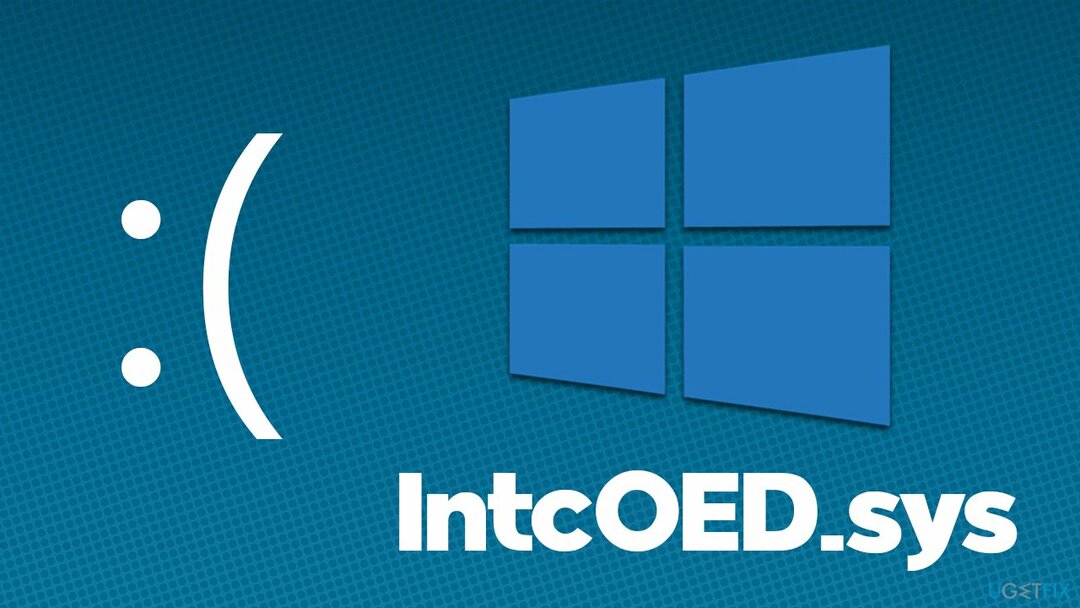
לכן, ייתכן שמשתמשים יוכלו לתקן את נקודות ה-BSOD של IntcOED.sys על ידי הסרת ההתקנה של עדכון Windows העדכני ביותר או הסרת מנהל ההתקן לחלוטין. שני הפתרונות הללו אינם אופטימליים, מכיוון ש-Windows מיושן עשוי להיות מועד להתקפות תוכנה זדוניות עקב פרצות תוכנה[1] או חסר באג גדול[2] תיקונים.
באופן דומה, בעוד ש-SST אינו נהג קריטי, המשתמשים עלולים להפסיד מתכונות שימושיות, כגון זיהוי קול ברור, חיי סוללה משופרים, איכות צליל טובה יותר ועוד. לפיכך, אנו נספק מספר שיטות אחרות שעשויות לעזור לך לפתור את המצב מבלי להרוס אף אחד מהרכיבים הללו.
לפני שתמשיך, אנו ממליצים לך לבדוק את המערכת שלך עם תמונה מחדשמכונת כביסה מאק X9 תוכנת תיקון מחשב, אחת הדרכים הקלות והמהירות ביותר לפתרון BSODs ב-Windows. האפליקציה יכולה גם לתקן תוכנות זדוניות[3] להזיק, לנקות את הכוננים שלך מזבל, ולהגן על הפרטיות שלך על ידי הסרת מטמון הדפדפן יחד עם עוקבים.
1. הסר את ההתקנה של עדכון Windows האחרון [לעקיפת הבעיה]
כדי לתקן מערכת פגומה, עליך לרכוש את הגרסה המורשית של תמונה מחדש תמונה מחדש.
אם רק לאחרונה עדכנת את Windows, אתה יכול להסיר את העדכון האחרון, מה שאמור לפתור לך בעיה.
- סוּג לוח בקרה בחיפוש Windows ולחץ להיכנס
- לך ל תוכנית > הסר התקנה של תוכנית
- כאן, בחר צפה בעדכונים שהותקנו
- מיין את העדכונים המותקנים לפי תַאֲרִיך
- מצא את האחרון, לחץ לחיצה ימנית ובחר הסר את ההתקנה
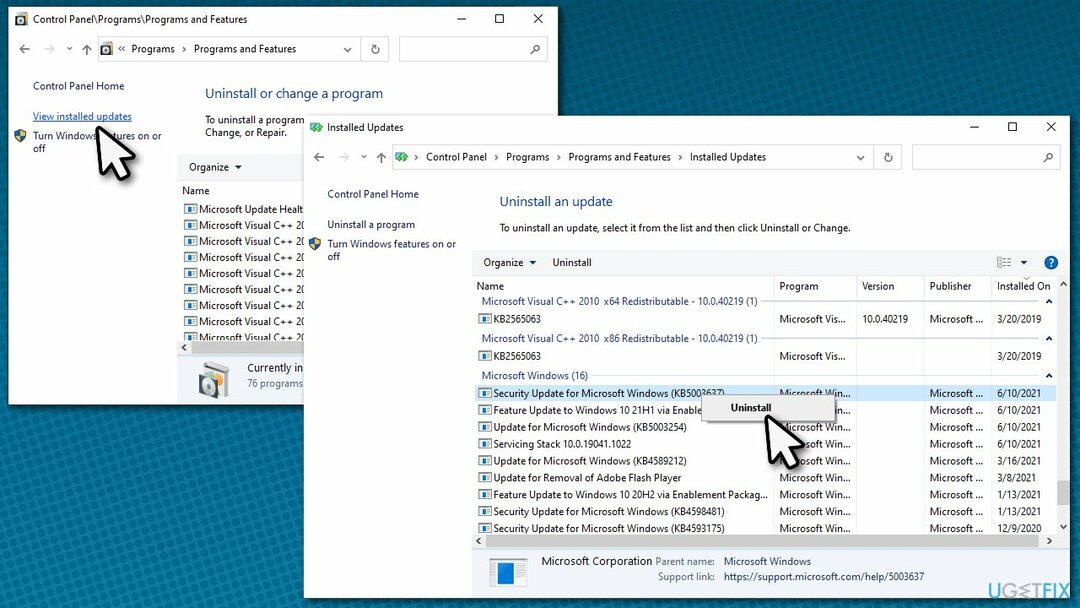
- בצע את ההוראות שעל המסך כדי לסיים את התהליך
- הקלד עדכון ב-Windows חפש ולחץ להיכנס
- כאן, לחץ השהה עדכונים למשך 7 ימים
- אתחול המחשב האישי שלך.
2. בדוק אם יש פגיעה במערכת
כדי לתקן מערכת פגומה, עליך לרכוש את הגרסה המורשית של תמונה מחדש תמונה מחדש.
- בחיפוש Windows, הקלד cmd
- לחץ לחיצה ימנית על שורת פקודה ובחר הפעל כמנהל
- מתי בקרת חשבון משתמש מופיע, לחץ כן
- בחלון החדש, השתמש בפקודה הבאה ולחץ להיכנס:
sfc /scannow - המתן עד לסיום הסריקה, ולאחר מכן הפעל את הפקודות הבאות (לחץ להיכנס אחרי כל אחד):
DISM /Online /Cleanup-Image /CheckHealth
DISM /Online /Cleanup-Image /ScanHealth
DISM /Online /Cleanup-Image /RestoreHealth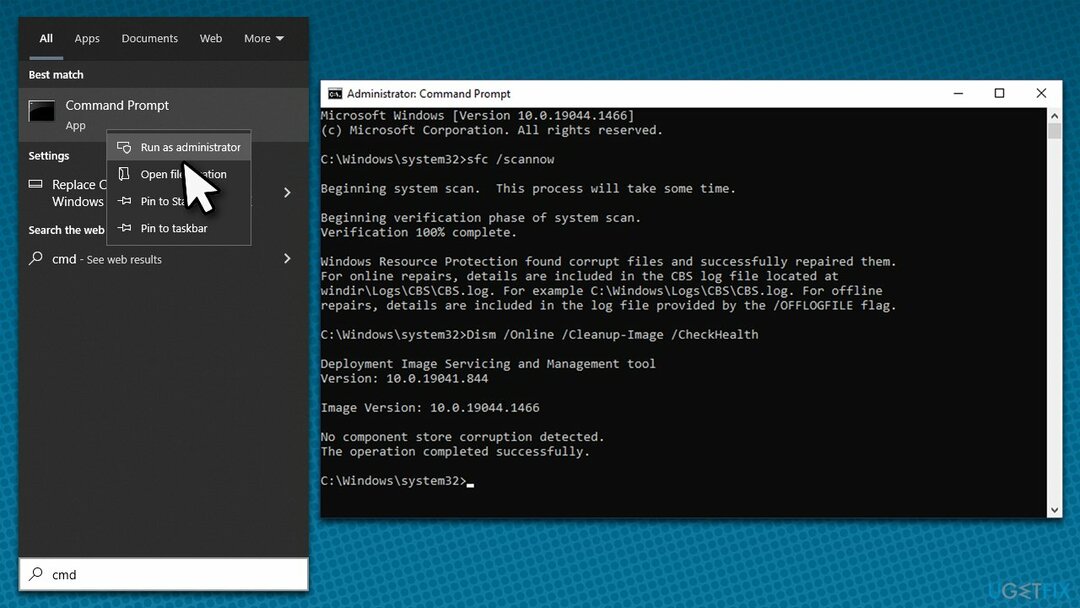
- אתחול המכשיר שלך לאחר שסיים.
3. הסר את התקנת מנהל ההתקן של Smart Sound Technology (SST).
כדי לתקן מערכת פגומה, עליך לרכוש את הגרסה המורשית של תמונה מחדש תמונה מחדש.
משתמשים טענו שהסרת ההתקנה של מנהל ההתקן SST עזרה להם לתקן את המסכים הכחולים של IntcOED.sys. אתה יכול לנסות להתקין אותו מחדש, למרות שאנשים רבים טענו שהבעיה חזרה זמן קצר לאחר מכן.
- לחץ לחיצה ימנית על הַתחָלָה ולבחור הגדרות
- בחר מנהל התקן
- למצוא בקרי סאונד, וידאו ומשחקים סעיף ולהרחיב אותו
- לחץ לחיצה ימנית על טכנולוגיית סאונד חכמה OED אפשרות ובחר הסר את התקנת התקן
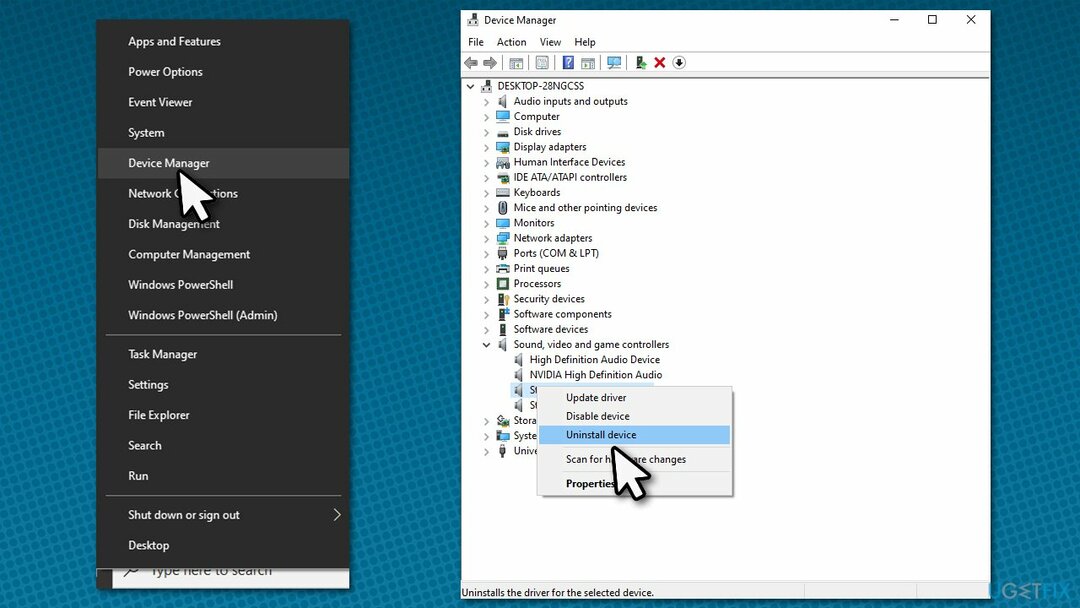
- כאשר מופיעה הודעת האזהרה, לחץ כן
- לאחר סיום, אתחול המכשיר שלך.
4. עדכן את ה-BIOS
כדי לתקן מערכת פגומה, עליך לרכוש את הגרסה המורשית של תמונה מחדש תמונה מחדש.
אזהרה: אם אינך בטוח לגבי שיטה זו, מוטב שתדלג עליה. עדכון BIOS שהותקן בצורה לא נכונה עלול להשחית את המערכת שלך. מצד שני, עדכוני BIOS קלים יותר ליישום מאשר לפני שנים.
- הקלד מידע מערכת ב-Windows חפש ולחץ להיכנס
- רשום מידע ליד גרסה/תאריך של BIOS ו מוצר BaseBoard
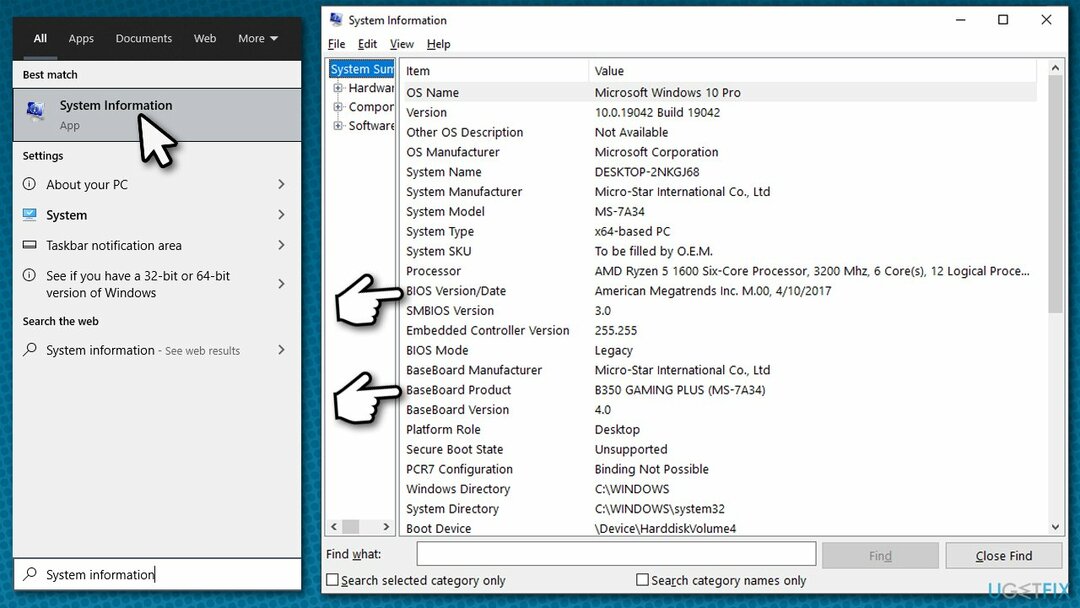
- פתח את דפדפן האינטרנט שלך ובקר באתר הרשמי שלך יצרן לוח אם
- פנה אל ה הורדות סָעִיף
- הורד את הגרסה המתאימה של BIOS עבור לוח האם שלך והפעל את תוכנית ההתקנה
- לְאַתחֵל לאחר השלמת המערכת שלך.
5. עדכן דרייברים
כדי לתקן מערכת פגומה, עליך לרכוש את הגרסה המורשית של תמונה מחדש תמונה מחדש.
אחת הדרכים הקלות ביותר לוודא שכל מנהלי ההתקן שלך תואמים ומעודכנים היא באמצעות תוכנות מיוחדות כגון DriverFix. לחלופין, תוכל להוריד את הגרסה העדכנית ביותר של מנהל ההתקן OED ב- האתר הרשמי של אינטל, למרות שעליך לוודא שאתה משתמש במנהל ההתקן הנכון עבור סוג ההתקן הספציפי שלך.
6. אפס את Windows
כדי לתקן מערכת פגומה, עליך לרכוש את הגרסה המורשית של תמונה מחדש תמונה מחדש.
אתה יכול לאפס את Windows אם אף אחת מהשיטות שלמעלה לא עזרה לך לתקן את ה-BSODs האלה. לפני שתמשיך, תעשה גיבויים של הקבצים האישיים שלך למקרה ולנתק את ההתקנים החיצוניים כגון מדפסות או מצלמות.
- לחץ לחיצה ימנית על הַתחָלָה ולבחור הגדרות
- לך אל עדכון ואבטחה סעיף ובחר התאוששות
- תַחַת אפס את המחשב הזה, לחץ על להתחיל
- בחר שמור על הקבצים שלי ו הורדה בענן
- נְקִישָׁה הַבָּא בהנחיה הבאה
- לבסוף, לחץ אִתחוּל.
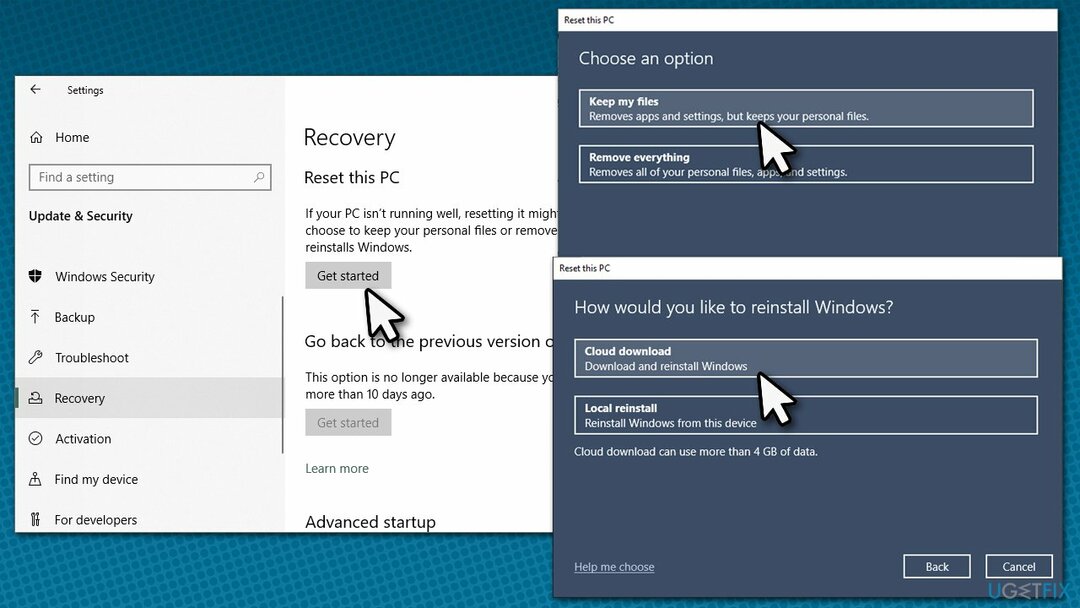
תקן את השגיאות שלך באופן אוטומטי
צוות ugetfix.com מנסה לעשות כמיטב יכולתו כדי לעזור למשתמשים למצוא את הפתרונות הטובים ביותר לביטול השגיאות שלהם. אם אינך רוצה להיאבק בטכניקות תיקון ידניות, אנא השתמש בתוכנה האוטומטית. כל המוצרים המומלצים נבדקו ואושרו על ידי אנשי המקצוע שלנו. הכלים שבהם אתה יכול להשתמש כדי לתקן את השגיאה שלך מפורטים להלן:
הַצָעָה
לעשות את זה עכשיו!
הורד תיקוןאושר
להבטיח
לעשות את זה עכשיו!
הורד תיקוןאושר
להבטיח
אם לא הצלחת לתקן את השגיאה שלך באמצעות Reimage, פנה לצוות התמיכה שלנו לקבלת עזרה. אנא, הודע לנו את כל הפרטים שאתה חושב שאנחנו צריכים לדעת על הבעיה שלך.
תהליך תיקון פטנט זה משתמש במסד נתונים של 25 מיליון רכיבים שיכולים להחליף כל קובץ פגום או חסר במחשב של המשתמש.
כדי לתקן מערכת פגומה, עליך לרכוש את הגרסה המורשית של תמונה מחדש כלי להסרת תוכנות זדוניות.

גישה פרטית לאינטרנט הוא VPN שיכול למנוע את ספק שירותי האינטרנט שלך, ה מֶמְשָׁלָה, וצדדים שלישיים לעקוב אחר המקוון שלך ולאפשר לך להישאר אנונימי לחלוטין. התוכנה מספקת שרתים ייעודיים לטורנטים ולסטרימינג, המבטיחים ביצועים מיטביים ולא מאטים אותך. אתה יכול גם לעקוף מגבלות גיאוגרפיות ולצפות בשירותים כגון Netflix, BBC, Disney+ ושירותי סטרימינג פופולריים אחרים ללא הגבלה, ללא קשר למקום שבו אתה נמצא.
התקפות תוכנות זדוניות, במיוחד תוכנות כופר, הן ללא ספק הסכנה הגדולה ביותר לתמונות, לסרטונים, לעבודה או לקבצי בית הספר שלך. מכיוון שפושעי סייבר משתמשים באלגוריתם הצפנה חזק כדי לנעול נתונים, לא ניתן עוד להשתמש בו עד שישולם כופר בביטקוין. במקום לשלם להאקרים, תחילה עליך לנסות להשתמש באלטרנטיבה התאוששות שיטות שיכולות לעזור לך לאחזר לפחות חלק מהנתונים האבודים. אחרת, אתה עלול גם לאבד את כספך, יחד עם הקבצים. אחד הכלים הטובים ביותר שיכולים לשחזר לפחות חלק מהקבצים המוצפנים - Data Recovery Pro.